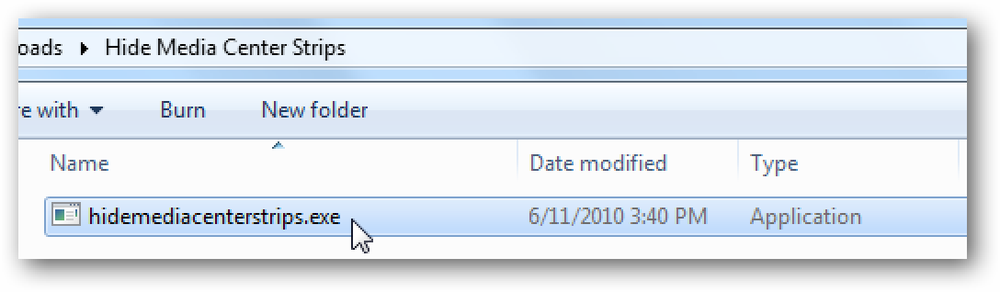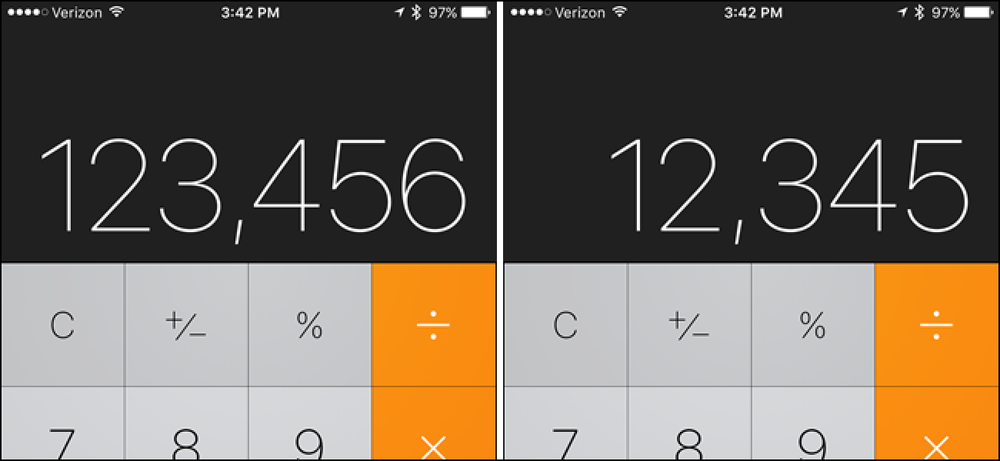ターミナルを使ってOS Xのゴミ箱を空にする
何らかの理由で、特にあなたがそこにたくさんのファイルを持っているならば、OS Xでゴミを空にすることはいつも遅いプロセスでした。 10,000個以上のアイテムが入っている巨大なフォルダーをタンクに詰め込み、ゴミ箱に入れるのに30分かかった!
これはオペレーティングシステムの動作方法なのでできることはそれほど多くはありませんが、Terminalの使い方を知っていて、それを恐れていなければ、プロセスをスピードアップできます。.
あなたができる最初のことはあなたが安全にあなたのゴミを削除していないことを確認することです。これはOS Xのオプションで、削除されたファイルが保存されていた場所に保存されていたデータを完全に上書きします。.
基本的には、いったん削除されるとデータが回復できないことを確認します。彼らがデータが削除された後でさえも誰かが見ることができないようにしたくないという極秘情報を格納していない限り、ほとんどの人はこれを望んでいないでしょう.
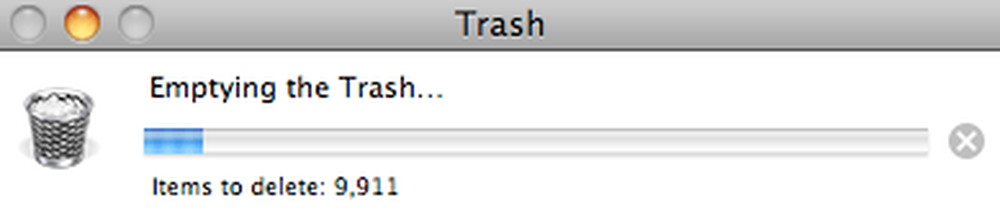
Finderに行き、そしてをクリックする。 設定 そしてをクリックします 高度な.

確認してください 確実に空のゴミ箱 チェックされていません。あなたがそれを何らかの理由でチェックしたならば、それはゴミを空にするためにもっと長い時間がかかるでしょう。このオプションがチェックされておらず、ゴミを空にするのが遅い場合は、ターミナルを使ってゴミを空にすることができます。.
注意: Empty Trash Securelyオプションは、OS X El Capitanおよびおそらく将来のすべてのバージョンのOS Xから削除されました。.
ターミナルを使用して空のゴミ箱
に移動してターミナルを開く アプリケーション, 公益事業 そして ターミナル 次のコマンドを入力してください。
rm -rf〜/ .Trash / *
余計なスペースを入れずに、上に表示されているとおりに正確に入力してください。このコマンドを誤って使用すると、削除しようとしていないファイルやフォルダが削除される可能性があります。.
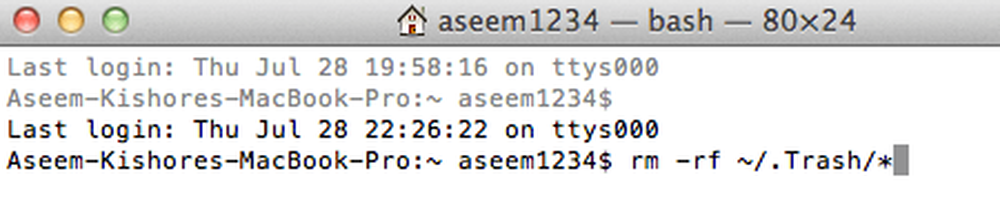
ターミナルを使用してゴミ箱を空にすることは、GUIを使用する従来の方法よりもかなり高速です。ほとんどの場合、ターミナルにアクセスする価値はおそらくないでしょうが、削除したばかりの大量のデータがある場合は、時間を節約するための余分な努力に値する可能性があります。.
端末でこのコマンドを使用しても、外付けハードドライブや他のパーティションからのゴミは削除されず、Mac上のローカルファイルだけが削除されます。.
このコマンドがうまく機能せず、ゴミが空になっていない場合は、次のようにコマンドを実行する必要があります。 スード. それをするためには、ちょうど加えなさい スード フロントへ:
sudo rm -rf〜/ .Trash / *
sudoコマンドを使用するときは、タスクを完了するためにアカウントのパスワードを入力する必要があります。そのため、ゴミ箱を空にしようとしたときにゴミ箱が削除されなかったり、エラーメッセージが表示された場合は、この方法で問題を解決できます。.
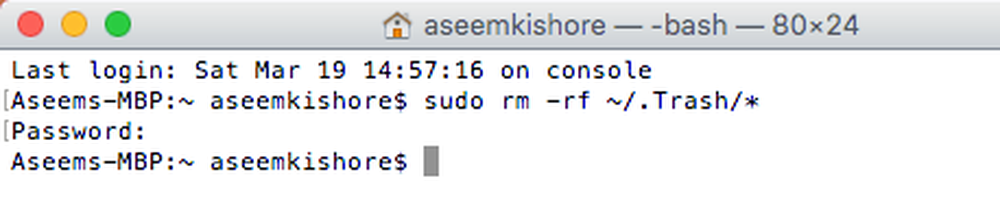
それでおしまい! OS X Lionでゴミを空にすることや他の考えで問題や問題がある場合は、ここにコメントを投稿して私たちに知らせてください!楽しい!